Posted by Unknown on 06.46 in Artikel | 2 comments
WPAP
termasuk salah satu model seni photo yang unik. “WPAP” merupakan salah satu gugus seni ilustrasi potret wajah yang
bersaling-silang secara geometri dengan penggunaan kontradiksi warna-warna
khusus. Dimensi dari gambar yang di-trace (gambar ulang dengan acuan) tidak berubah, sehingga
penampakan akhir dari objek yang di transformasi jelas dan menyerupai aslinya
sehingga mudah dikenali
Sekali
lagi diera teknologi ini banyak masyarakat yang menggunkan media social sebagai
existensi mereka. Avatar social media yang unik tentu saja akan diminati banyak
orang. Jasa pembuatan WPAP merupakan peluang bisnis yang bagus
dikalangan pemuda
Mas +SULTRA EDU adalah
orang pertama yang menjadi penulis tamu di blog ini. Tutorial yang beliau tulis
adalah cara membuat efek WPAP dengan menggunakan photoshop. Salah satu
efek photo yang cukup banyak penggemarnya. Untuk penampakan akhir dari tutorial
photoshop kali ini silahkan sobat bisa lihat gambar WPAP di bawah ini. Selamat
mengikuti pelajaran photoshop yang akan di sampaikan mas sultra edu
Sejarah Singkat WPAP
Dimulai sekitar tahun 1990-1991 berawal dari kegelisahan menggambar
sosok manusia yang realis karena seiring bertambahnya usia. Menurut
Wedha, gambar sosok manusia realis mempunyai tingkat kesulitan paling
tinggi di tambah dengan faktor memilih, mencampur warna menjadi hal yang
menyulitkan. Kemiripan warna kulit manusia, kehalusan goresan, menjadi
sesuatu yang mahal bagi Wedha.
Dari kegelisahaan itulah, Wedha mulai memikirkan cara melukis sosok manusia dengan cara yang lebih mudah dengan mengutak atik titik, garis dan bidang. Berawal dari situ mulailah Wedha membayangkan gambar sosok manusia sebagai kumpulan bidang-bidang datar yang dibentuk oleh garis-garis imajiner.
Sebelum menemukan cara membuat seperti sekarang ini dimana teknologi
sangat membantu mempermudah dalam pembuatan WPAP Wedha harus melalui
proses yang begitu panjang dari membuat WPAP dengan manual sampai ke
digital pada era sekarang ini.
Berikut ini adalah proses WPAP yang dilalui pak Wedha Abdul Rasyid Dari Masa Ke masa
Berikut ini adalah proses WPAP yang dilalui pak Wedha Abdul Rasyid Dari Masa Ke masa
Demikianlah sedikit tentang apa itu wpap dan sejarah singkat wpap yang dirujuk dari berbagai sumber. Semoga bermanfaat.
Ini foto saya yang saya buat jadi WPAP
Lalu bagaimana cara membuat WPAP dengan photoshop?
Untuk membuat foto WPAP sobat ikuti langkah berikut:
1.Buka aplikasi photoshop, dengan versi berapapun terserah sobat, karena semua versi bisa di gunakan.
2.Buka foto yang akan sobat jadikan WPAP dengan cara:
- Klik File
- Kemudian Open
- Tekan tombol ALT + SHIFT + CTRL + B secara bersaman
- Kemudian akan keluar sebuah jendela, sobat tekan saja OK,
- Atau dengan cara menual sobat Klik image
- Lalu pilih Adjusment
- Kemudian klik Black and white, lalu keluar jendela tekan saja OK, untuk lebih jelas sobat lihat gambar berikut
- Tekan tombol CTRL + SHIFT + N secara bersamaan, dan di layer inilah sobar melakukan proses tracing dengan poligonal lasso tool.
6.Sobat langsung saja mulai melakukan proses tracing di daerah
wajah. biar lebih mudah proses sobat perbesar dulu gambarnya dengan
tekan CTRL dan + secara bersamaan.
Proses pewarnaan sobat gunakan gambar kuas kecil "Brush tool B" pilih warna yang berbeda beda biar terlihat lebih hidup.
7.Lakukan langkah ke enam sampei seluruh bagian foto tertutup,
sobat juga bisa melihat hasil sementara dengan menonaktif layer dengan
gambar asli dengan cara klik gambar mata pada layer background.
8. Jika sobat telah selesai melakukan proses tracing, selanjutnya sobat buat backgraundnya, buat layer kosong lagi tekan tombol CTRL + SHIFT + N, kemudian sobat desain backgraund dengan tampilan yang sobat inginkan.
9. jika selesai semua, langka terkhir proses menyimpan
- Tekan File
- Save atau save as terserah sobat.
- Tentukan mau di simpan di mana?
- Beri nama
- Atur ekstensi file atau formatnya ke .jpg
- tekan Save.
Penutup
Demikialah cara mudah membuat WPAP dengan photoshop cs6, cara terbaru
buat wpap dengan photoshop, tutorial dan gambar cara membuat wpap di
photoshop, cara cepat membuat wpap, cara mendesain wpap di photoshop,
car mudah mengusai teknik wpap dengan cepat, kumpulan cara membuat wpap
di photoshop 2015, tutorial cara buat wpap di photoshop cs5, tutorial
cara buat wpap di photoshop cs4, tutorial cara buat wpap di photoshop
cs3, tutorial cara buat wpap di photoshop cs2, tutorial buat wpap untuk
pemula, cara buat foto wpap di wajah, muda-mudahan apa yang saya tulis
bisa membatu sobat dalam membuat wpap.
Kurang lebihnya bisa di sampaikan di komentar, Terima kasih.

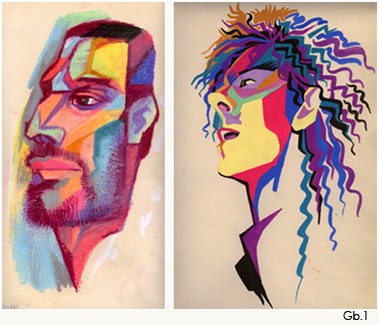













terima kasih ats informasinya
BalasHapuswww.tripinto.co.id
http://www.tripinto.co.id/paket-wisata-raja-ampat/
ini langkah bikin gambar wpap sederhana,pengisian warna bisa juga dg edit fill kan? cuman langkahnya lbh lama.bagus,saya juga tadi liat di blog sebelah, ribet banget cara2nya,meski mngkin bagus, tapi kalo gak ketemu orangnya dan praktek,susah memahami kata2nya.saya bisa bikin gambar wpap tanpa harus tambah layer,tapi hasil akhirnya file nya ga bisa menjadi psd atau vector.saya save ya bang turotialnya,makasih
BalasHapus